Windowsは長い間、良いスクリーンショットツール。 macOSと比較すると、多くの分野でまだ不足しています。 WindowsにはSnippingツールがあり、Windows 7よりも前からWindowsの一部となっています。残念ながら、スクリーンショットツールのように開くのは簡単ではありません。 Windows 10では、スクリーンショットを撮って自動的に保存するWin + Print Screenキーボードショートカットが追加されました。これはすばらしい追加機能であり、次の機能の更新に伴い、スクリーンスケッチと呼ばれるはるかに優れたスクリーンショットツールが提供されます。デフォルトでは、スクリーンスケッチツールはアクションセンターから、またはWin + Shift + Sキーボードショートカットを使用して開きます。直観的ではありません。ただし、スクリーン印刷はスクリーンスケッチで開くことができます。あなたがしなければならないのは、少し設定を微調整することです。

この機能はWindows 10でのみ利用可能ですInsider Build17704。これは、今年の秋に予定されている次の主要な機能更新の一部になります。自分で試してみたい場合は、Windows 10 Insider Programに参加する必要があります。
スクリーンスケッチプリントスクリーン
設定アプリを開き、簡単に設定グループにアクセスします。 [キーボード]タブに移動します。 [画面のショートカットの印刷]セクションまでスクロールします。ここで、[PrtScnを使用]ボタンをオンにして、画面の切り取りを開きます。
スクリーンスニッピングとは、Microsoftが追加している新しいスクリーンスケッチアプリを指します。現在、Microsoft Storeで入手できますが、インサイダープログラムに参加していない限り、ダウンロードすることはできません。
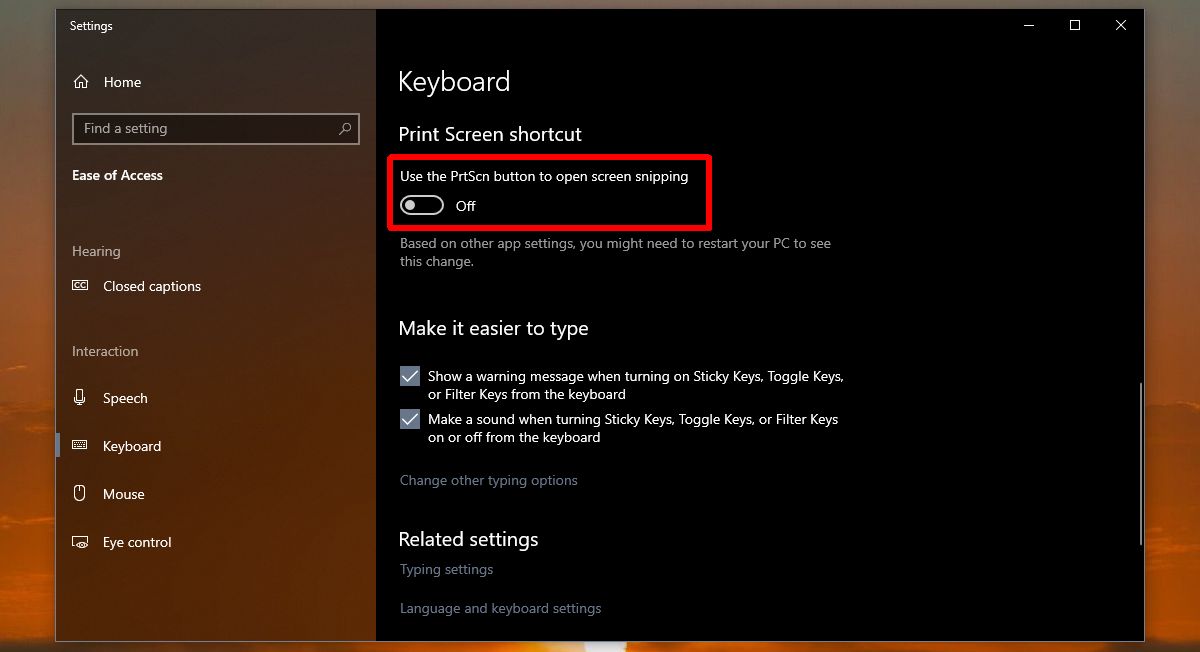
キーボードショートカットを変更するには、システムの再起動が必要になる場合があります。すぐに動作しない場合は、システムを再起動すると、変更が有効になります。
これはWin + Print Screenを置き換えるものではありませんキーボードショートカットも、機能を妨げることもありません。 Win + Print Screenキーボードショートカットを使用して、画面全体のスクリーンショットを撮り、それをPicturesフォルダーに保存することができます。
新しいスクリーンスケッチツールはスナイピングツールを交換します。これは、以前と同じようにすてきであるため、廃止する必要があります。スクリーンスケッチアプリを使用すると、画面の特定の領域のスクリーンショットを作成したり、スクリーンショットをトリミングしたり、描画や注釈を付けたりできます。ユーザーが時間の遅れたスクリーンショットを撮れるようにする機能が欠けているようです。おそらく機能が安定したチャネルに展開される頃には、この欠点は解決されているでしょう。そうでない場合、ほとんどの人はいつものようにサードパーティのスクリーンショットツールを使い続けます。












コメント